4 bästa apparna för att fjärrvisa en webbkamera på iOS och Android
Har du en gammal stationär dator eller Mac som(old desktop computer or Mac) samlar damm i ditt hem? Använd enheten till en produktiv användning genom att konvertera den till en provisorisk säkerhetskamera. Allt du behöver är en app som låter dig se din webbkamera på distans från en mobiltelefon eller surfplatta.
Den här guiden belyser appar som låter dig se din dators inbyggda kamera eller externa webbkamera på en smartphone. Med dessa verktyg kan du fjärrövervaka dina barn, äldre föräldrar, hushållspersonal eller värdefulla föremål från var som helst i världen.

Dessa appar är en välsignelse för individer som inte vill investera i nya säkerhetsprylar. De är enkla att installera och kräver ingen teknisk portkonfiguration på din router överhuvudtaget. Allt som behövs är en aktiv internetanslutning.
Innan du fortsätter: Viktiga saker att notera
Vi rekommenderar att du ansluter din dator till en strömkälla om du använder dessa appar som ett hemövervakningssystem. Konfigurera också din dators skärm så att den aldrig går i viloläge.
I Windows, starta kontrollpanelen(launch the Control Panel) och gå till Maskinvara och ljud(Hardware and Sound) > Energialternativ(Power Options) > Ändra planinställningar(Change plan settings) och ställ in alternativet "Sätt datorn i viloläge" till Aldrig(Never) - för "På batteri" och "Inkopplad." Välj (Select) Spara ändringar(Save changes) för att fortsätta.
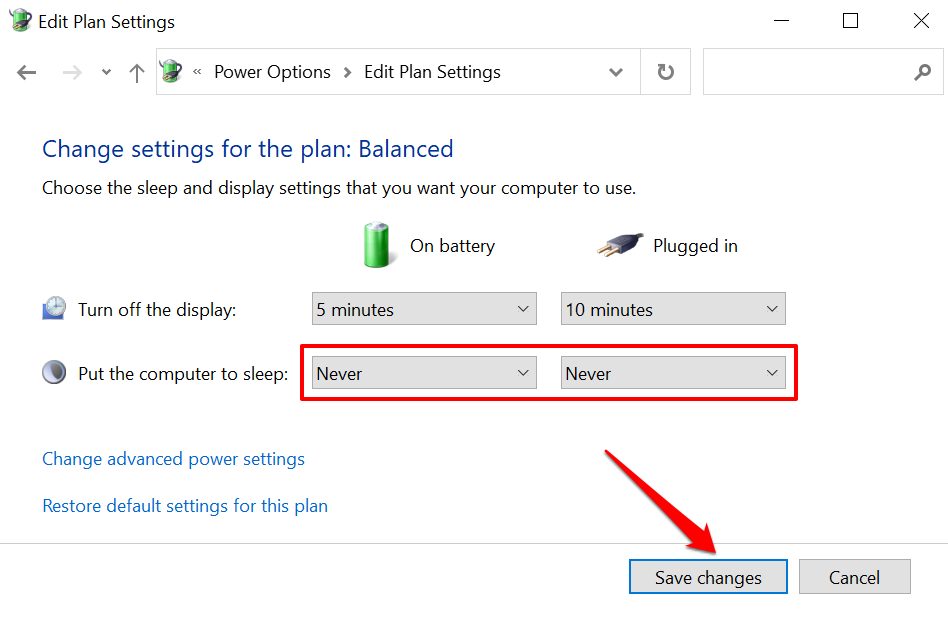
För stationära och bärbara Mac -datorer går du till Systeminställningar(System Preferences) > Batteri(Battery) > Batteri(Battery) och ställer in skjutreglaget "Stäng av skärmen efter" på Aldrig(Never) .

Vi bör nämna att du kanske inte behöver dessa appar om du använder en extern USB- webbkamera med dedikerad programvara som stöder livestreaming. Inbyggda webbkameraappar med fjärrströmningsfunktioner kommer definitivt att prestera bättre. Så kontrollera din webbkameras bruksanvisning eller tillverkarens webbplats för instruktioner om hur du använder enheten för att se din webbkamera på Android- och iOS-enheter på distans.
1. AtHome Video Streamer ( Android , iOS, Windows och macOS)
Vi testade många övervakningsappar medan vi kompilerade det här stycket för att granska webbkameror på distans och "AtHome Video Streamer" tog kakan av många anledningar. För det första(First) var det enkelt att installera appen på våra enheter. Den har också många säkerhetsfokuserade lutande funktioner som du vill ha i en övervakningsapp – videosnapshot/skärmdump, tvåvägskommunikation, mörkerseende, videoinspelning, etc. Dessa funktioner är tillgängliga gratis, men du måste betala för molninspelning, HD-streaming och andra avancerade funktioner.
På skrivbordsklienten finns ett "Strömsparläge"-alternativ som skickar appen till bakgrunden, låser din dator och stänger av dess skärm utan att avsluta webbkameraströmmen. Funktionen sparar batteri (på bärbara datorer) och låter dig se ditt webbkameraflöde konfidentiellt.
Besök utvecklarens webbplats(developer’s website) , ladda ner "AtHome Video Streamer" på din dator och installera appen "AtHome Camera" på din Android- eller iOS-enhet. Starta mobilklienten, skapa ett konto, tryck på plus icon (+) i det övre högra hörnet och välj Lägg till kamera med QR-kod(Add Camera by QR Code) .

Starta AtHome Video Streamer på din dator, välj Generera QR-kod(Generate QR code) och skanna QR-koden som visas på skärmen.

Välj din dators webbkamera i avsnittet "Kamera", så spelar appen upp en livestream från webbkameran. Det kommer också att visa tidsstämpeln och din dators batteriprocent.

Använd kontrollknapparna längst ner på skärmen för att ändra videokvaliteten, spela in scener från webbkameraflödet, aktivera mörkerseende och justera andra inställningar.

2. Alfred hemsäkerhetskamera(Alfred Home Security Camera) ( Android och iOS)
Den här appen har en freemium-modell som ger användarna tillgång till funktioner som tvåvägskommunikation, rörelsedetektor och lågljusfilter (eller mörkerseende) gratis. Android -(Android) appen levereras med extra funktioner som rörelsedetektorpåminnelse, Google Assistant - integration, lösenordslås etc.
Installera Alfred Home Security Camera - appen på din Android- eller iOS-enhet och skapa ett konto med din e-postadress. Du kan också registrera dig med ditt Google - konto eller Apple-ID . Se till att verifiera din e-postadress för att logga in på appklienten. Nästa steg är att länka din telefon till Alfred Camera "WebCamera"-klienten.
Besök AlfredCamera-webbplatsen(AlfredCamera website) i din webbläsare och logga in på ditt konto. Ge webbappen åtkomst till din Mac eller PC:s kamera och mikrofon när du uppmanas. Slå(Afterward) på kamera- och rörelsedetektoralternativen efteråt.
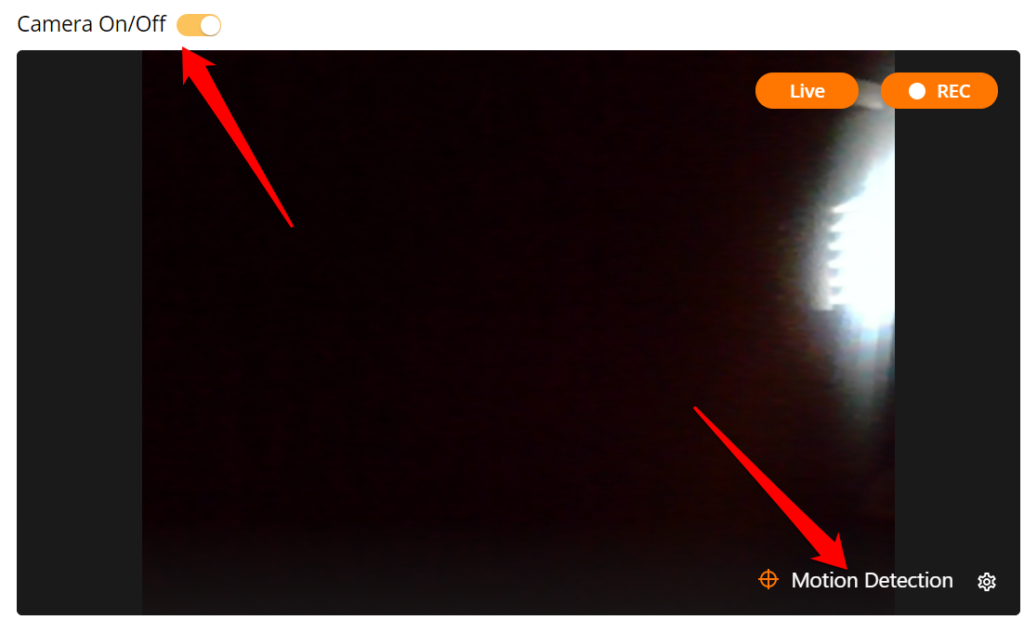
Öppna Alfred Home Security Camera -appen på din smartphone eller surfplatta, gå till avsnittet "Kamera" och välj webbkameran med en "Live"-platshållare på miniatyrbilden. Det kommer omedelbart att spegla din dators webbkameraflöde.

Om det finns en extern kamera ansluten till din PC, välj kugghjulsikonen(gear icon) i det nedre högra hörnet av videoflödet, välj den externa webbkameran i rullgardinsmenyn Kamera och välj (Camera)Klar(Done) .

På gratisplanen spelar Alfred Camera automatiskt in ett 30-sekunders klipp (kallat " händelse(Event) ") i " händelseboken(Event Book) " när rörelsedetektorn(Motion Detector) känner av rörelse. Dessa händelser(Event) grupperas sedan i " Event Groups ", en samling av 30 sekunder långa klipp från webbkameraflödet. Du kan exportera dessa klipp som "Moments", spara dem lokalt på din enhet eller dela dem med vänner.
Observera att osparade händelser raderas från Alfred Cameras server efter sju dagar.
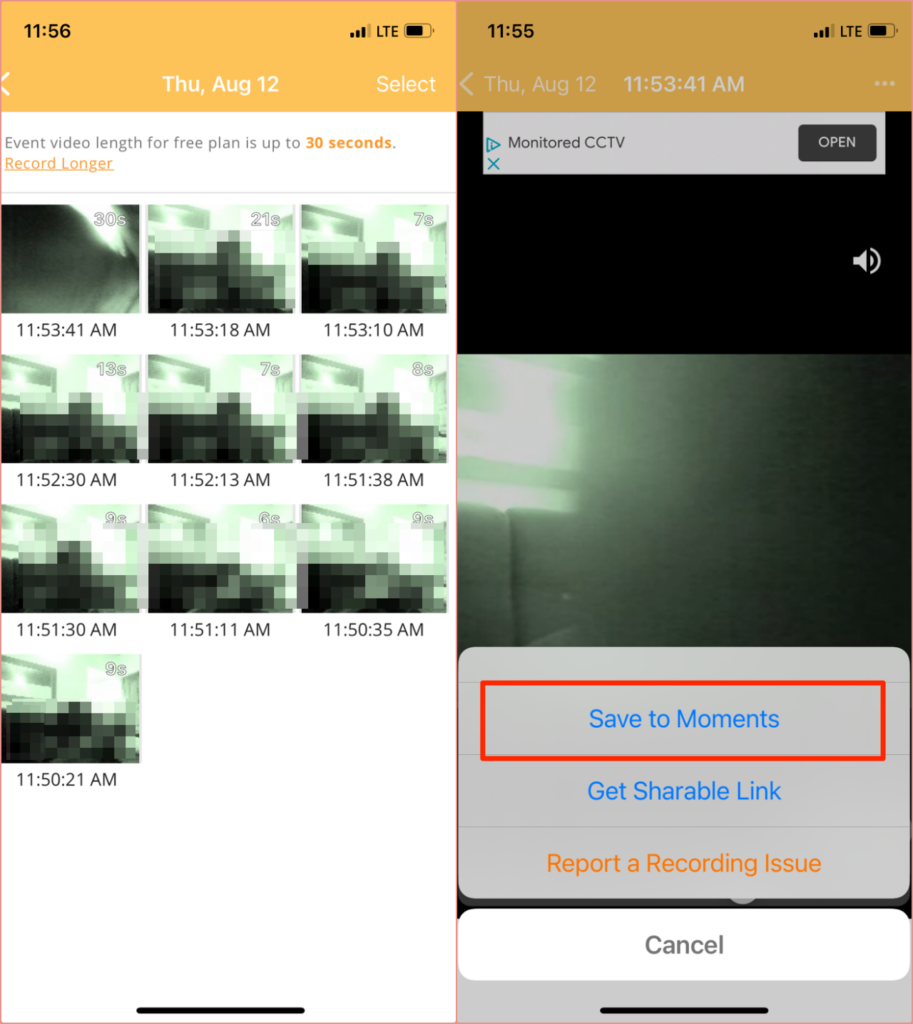
Du måste betala en prenumerationsavgift (från 5,99 USD/månad) för premiumfunktioner som HD-streaming, utökad videoinspelning (upp till 120 sekunder), rörelsedetektering endast för människor, samtidig inspelning på flera enheter, utökad molnlagring, etc.
Alternativ: Appar för fjärrhantering(Remote Management Apps)
Även om verktyg för fjärrhantering(remote management tools) saknar avancerade säkerhetsfunktioner kan de räcka som provisoriska övervakningsverktyg som låter dig se ett webbkameraflöde på distans från din iPhone eller Android- enhet.
3. Splashtop (Android och iOS)

Även om du behöver ett abonnemang (från $5/månad) för att se din webbkamera på distans med Splashtop erbjuder utvecklarna en 7-dagars gratis provperiod. Installera Splashtop Business- appen på din Mac eller Windows PC och smartphone. Du måste också installera appens hjälpprogram (dvs Splashtop Streamer ) på din dator. Splashtop Streamer körs i bakgrunden och låter dig fjärrströmma ditt webbkameraflöde utan att starta Splashtop Business- appen.
Installera och konfigurera Splashtop-(Splashtop) klienter på dina enheter, skapa ett Splashtop- konto och logga in på skrivbordet och mobilapparna med dina kontouppgifter.
Observera att du måste autentisera dina enheter innan du använder apparna från din webbkamera på distans. Kontrollera din e-postinkorg, öppna autentiseringsmeddelandet från Splashtop och verifiera dina enheter.

Efteråt(Afterward) ansluter du dina enheter till internet, startar Splashtop Business- appen på din telefon och väljer din dator i listan över tillgängliga enheter. Vänta(Wait) tills appen upprättar en anslutning till din dator och starta kamera-/webbkameraappen. Du bör se webbkameraflödet på din telefon. Tryck på menyikonen(menu icon) för att ändra videons orientering, bildfrekvens och justera andra viktiga inställningar.

Splashtop har också en Chromebook- klient och en Chrome-tillägg(Chrome extension) . Så om du har en gammal Chromebook installerar du Splashtop-(Splashtop) appen på enheten och konverterar den till ett liveövervakningsverktyg.
4. TeamViewer ( Android , iOS, Windows och macOS)
TeamViewer är en av de bästa apparna som låter dig fjärråtkomst till din PC eller Mac från en smartphone(remotely access your PC or Mac from a smartphone) . Appen, som är gratis för personligt bruk, använder molnbaserad teknik för att tillhandahålla skärmdelning(screen-sharing) , onlinesamarbete och fjärrhanteringslösningar.
Installera den kostnadsfria/personliga versionen på din Windows PC eller Mac . Du kan också köra TeamViewer utan att installera det på din enhet. Välj det här installationsalternativet om din dator har ont om lagringsutrymme eller om du bara tänker använda appen en gång.
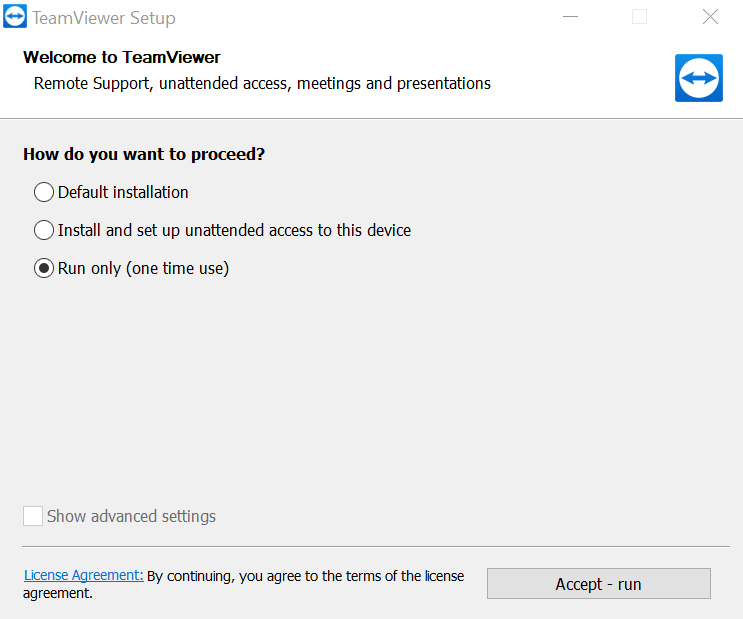
Gå till appens "Fjärrkontroll"-sektion och notera anslutnings-ID (eller "Ditt ID") och lösenord.

Ladda(Afterward) sedan ner TeamViewer- appen på din iOS- eller Android- enhet, gå till avsnittet "Anslut", ange anslutnings-ID i dialogrutan "Partner-ID", tryck på Fjärrkontroll(Remote Control) och ange lösenordet på nästa sida.

Se(Make) till att båda enheterna är anslutna till internet, helst i samma nätverk. TeamViewer -(TeamViewer) appen initierar anslutningen och projicerar din dators skärm på din smartphone. Välj din dator på Teamviewer -appens instrumentpanel och ange partnerlösenordet. Om allt stämmer bör du se webbkameraflödet på din telefon eller surfplattas skärm.
Se din webbkamera på(Webcam) distans: Begränsningar
Försök att ställa in ditt säkerhetsövervakningssystem på en större skärm. Eftersom smartphones har små skärmstorlekar är apparnas bild-/videokvalitet (särskilt gratisversionerna) suddig och pixlad. Appar(Apps) som tillhandahåller HD-streaming (t.ex. Alfred Home Security -appen) kräver ofta ett abonnemang.
Fjärrhanteringsappar(Remote) , som tidigare nämnts, saknar säkerhetsfunktioner som rörelsedetektering, mörkerseende, etc. Dessutom kan du inte spela in klipp eller förbättra videokvaliteten när du streamar din webbkamera via appar för fjärrhantering. Ändå är de kreativa alternativ till fristående webbkameraappar.
Vilken app du än väljer att använda, se till att du ger den de nödvändiga behörigheterna som krävs för optimal prestanda. Du bör också besöka tillverkarens webbplats för att förstå dess användningspolicy och instruktioner.
Related posts
4 bästa apparna för att fjärrvisa en webbkamera på iOS och Android
De bästa apparna för att ringa videosamtal mellan Android och iPhone
5 bästa apparna för att ladda ner musik gratis på Android
7 bästa appar och webbplatser för att titta på videor tillsammans
7 bästa apparna som hjälper dig att studera bättre
21 bästa tidshanteringsverktyg och appar du behöver prova
5 bästa apparna för musikigenkänning för att hitta liknande låtar efter låt
De 6 bästa PDF-redigerarna för Windows 10 2021
De 5 bästa Cash Advance-apparna för iPhone och Android
De 11 bästa IRC-klienterna för Windows, Mac och Linux 2022
De 6 bästa graviditetsapparna 2021
7 bästa volymförstärkningsapparna för Android
15 bästa Amazon Fire Stick-appar du bör installera först
5 bästa Spotify-alternativen för musikströmning
14 bästa Android-appar för att sälja dina begagnade saker lokalt (2022)
7 bästa apparna för att skapa en Vision Board
De 7 bästa brainstorming-apparna för mobil, PC och Mac
8 bästa apparna för att lära sig japanska
10 av de bästa apparna för att skanna och hantera kvitton
6 bästa matematikappar för barn
